一、删除hiberfil.sys休眠文件
1、首先使用 Win + R 组合快捷键打开 运行 对话框,然后输入 cmd 并点击底部的“确定”,打开命令操作框,如下图所示。
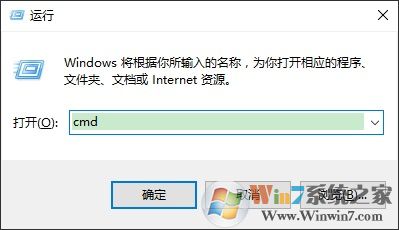
然后在CMD命令框中,输入或者复制粘贴以下命令:
2、打开CMD命令窗口之后,再键入命名:powercfg –h off 完成后,按“回车键”运行,如下图所示。
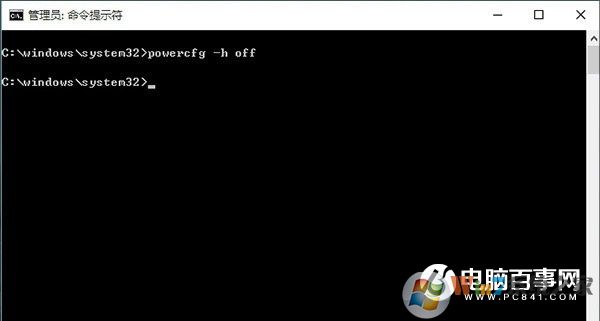
3、关闭休眠之后,再重新启动电脑,C盘的hiberfil.sys文件就会给删除了。
二、调整休眠文件大小
如果你不打算关闭休眠,只是想调整一下休眠文件大小,那么可以用以下命令。
powercfg hibernate size XX
注:上面命令最后的“XX”代表百分比数值,范围是从40至100的整数。建议是40或80,用户可以输入40以下的数值会让休眠文件的大小保持在系统内存大小的40%,如下图所示。

最后来看下,数值为80和40压缩率后的休眠文件大小变化,如图所示。
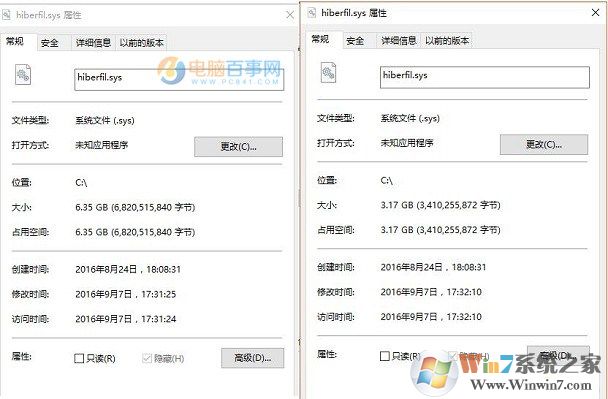
对于使用SSD固态硬盘的朋友来说C盘空间可能会比较紧张,大家可以按上面的方法来优化瘦身让hiberfil.sys不再过度占用你的C盘空间。